Win10系统搜索框占用了任务栏很大的比例如何将其关闭
摘要:Win10系统搜索框占用了任务栏很大的比例,不仅很难看,而且很容易误点。那么应该怎么样关闭Win10系统这个难看的搜索框呢?只需在任务栏空白...
Win10系统搜索框占用了任务栏很大的比例,不仅很难看,而且很容易误点。那么应该怎么样关闭Win10系统这个难看的搜索框呢?
只需在任务栏空白处右击鼠标,然后移动鼠标至“搜索”,你就能看到设置选项了 。如果你想完全关闭任务栏上的搜索框,可以选择“已禁用”选项。如果想要保留搜索图标则可以选择“显示搜索图标”,此时任务栏将只有一个图标,点击仍可以调出Cortana。
同理,你甚至可以关掉多任务图标和右下角的触摸键盘图标。
Windows 10现在仍处于预览版,所以有些功能还是需要大家多多探索才能发现其中的乐趣,当然,我们快科技也会给大家带来最新的消息和使用技巧的。
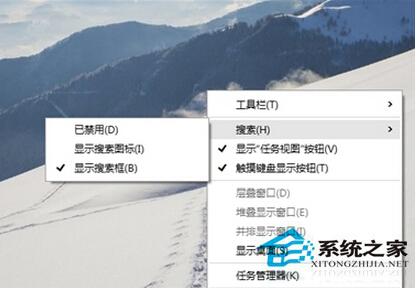
完全显示搜索栏
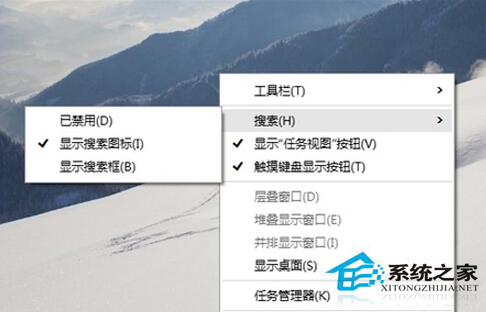
仅显示图标
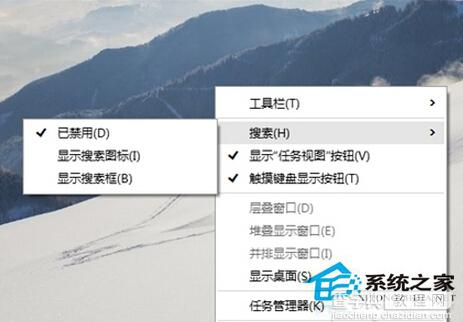
完全关闭
以上Win10系统关闭难看的搜索框的方法了,怎么样,是不是很简单?还不赶快去试试吧。
【Win10系统搜索框占用了任务栏很大的比例如何将其关闭】相关文章:
★ Win10系统80端口被System进程占用无法启动Apache怎么办
★ Win10系统怎么快速查看电脑正在连接使用的wifi无线的密码是多少
★ XP系统提示一个文档待打印,原因为Administrator无法打印如何解决
★ Win7系统蓝屏提示错误代码0x0000040的解决方法
★ win10系统打不开wlan怎么办?win10无法启动wlan解决方法
